Как подключить канал Viber
Укажите настройки канала
-
Перейдите в раздел Настройки → Каналы в личном кабинете edna Pulse.
-
Нажмите Добавить канал и выберите Viber.
-
Укажите обязательные параметры:
- Внутреннее название канала — укажите внутреннее название канала Viber. Например, «Viber для маркетинга». Будет показываться в списке каналов в личном кабинете edna Pulse.
- Тариф для канала — выберите один из доступных тарифов для канала в выпадающем списке.
- Название на родном языке — укажите название компании на родном языке. Необходимо для регистрации бизнес-аккаунта Viber.
- Имя отправителя — укажите название компании латинскими буквами. Будет показываться клиентам в бизнес-аккаунте Viber.
- Тип аккаунта — выберите тип коммуникации с клиентами. One way — клиенты не могут отвечать на отправленные компанией сообщения. Two way — клиенты могут отвечать на отправленные компанией сообщения.
- Планируемая дата запуска — укажите дату, с которой вы планируете начать отправку рассылок через канал Viber.
-
При необходимости в поле Пример сервисного сообщения добавьте пример сервисного сообщения, которое вы хотите использовать в рассылках через канал Viber.
-
Нажмите Далее.
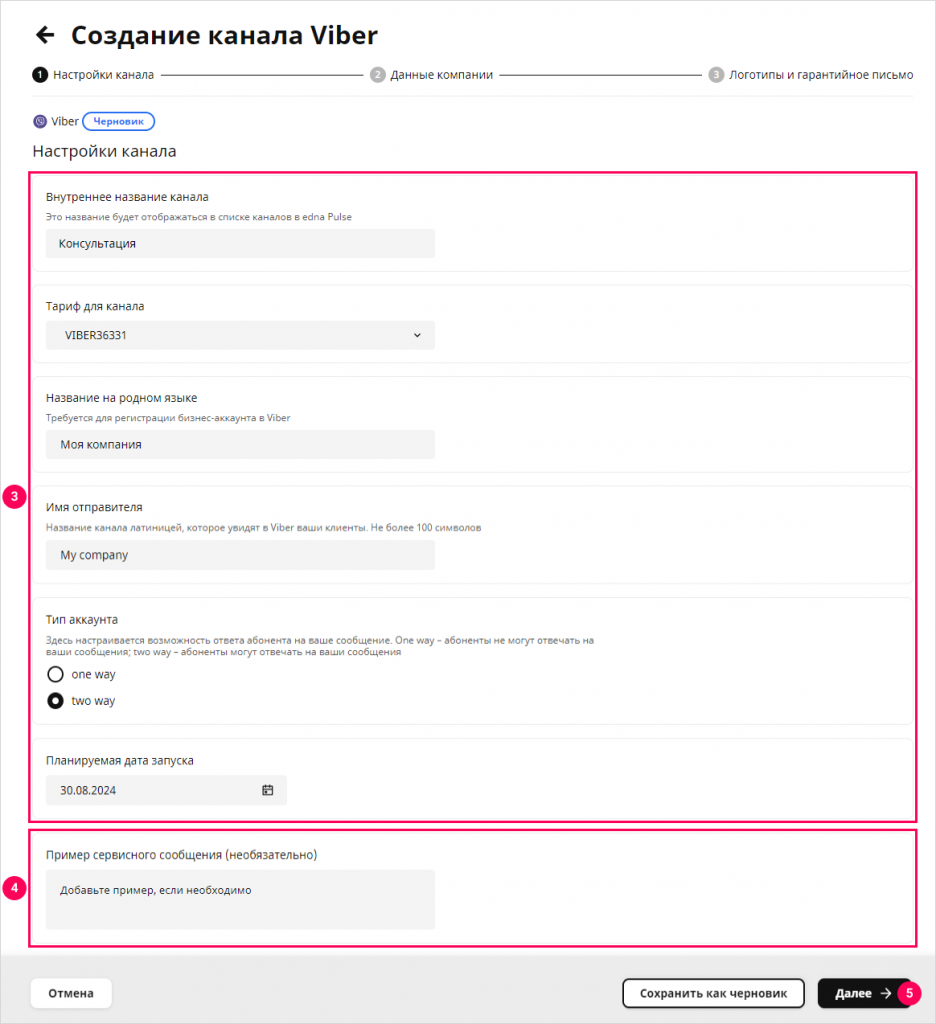
Укажите данные компании
-
Укажите обязательные параметры:
- Юридическое название компании — укажите юридическое название компании латинскими буквами.
- Вид деятельности компании — выберите в выпадающем списке подходящий вид деятельности компании.
- Страна регистрации компании — выберите в выпадающем списке страну, в которой зарегистрирована компания.
- Владелец компании — укажите одного или несколько владельцев компании латинскими буквами.
- Страны получения рассылок — выберите в выпадающем списке страны, в которых вы будете отправлять рассылки через канал Viber. Максимальное количество стран — 20.
- Описание компании — добавьте описание компании. Будет показываться в профиле компании в бизнес-аккаунте Viber.
- Адрес компании — укажите адрес компании. Будет показываться в профиле компании в бизнес-аккаунте Viber.
-
При необходимости укажите необязательные параметры:
- Телефон компании — введите мобильный номер телефона компании. Будет показываться в профиле компании в бизнес-аккаунте Viber.
- Сайт компании — укажите официальный сайт компании. Будет показываться в профиле компании в бизнес-аккаунте Viber.
-
Нажмите Далее.
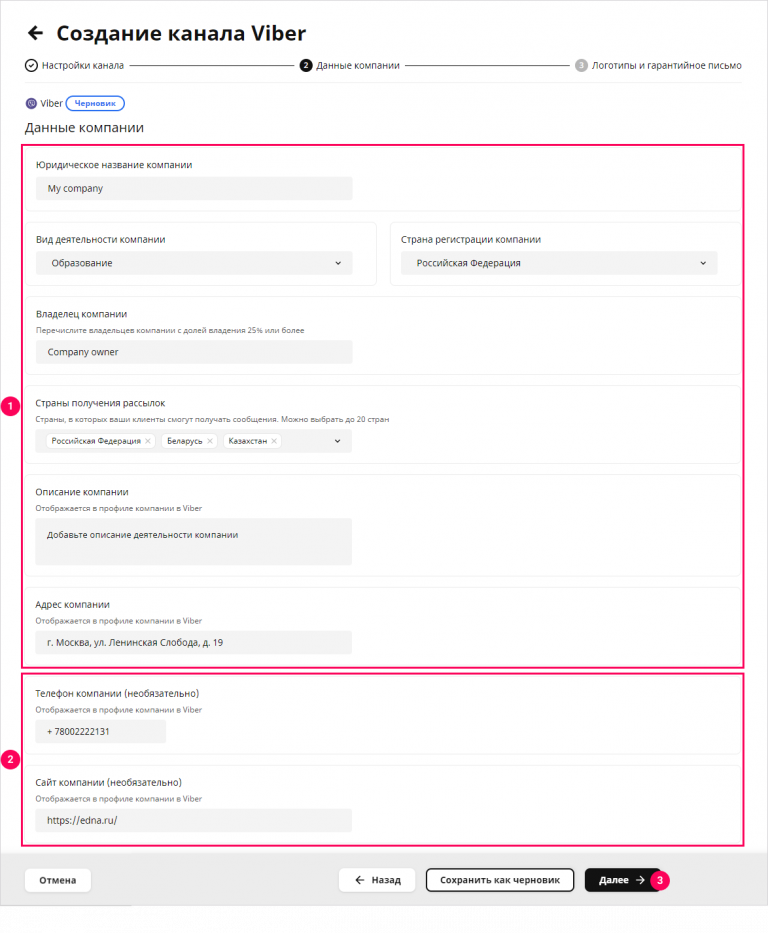
Добавьте логотип и гарантийное письмо
-
Загрузите шесть файлов указанных размеров с логотипом компании в формате
.png. -
Заполните и загрузите гарантийное письмо:
-
Нажмите Образец письма, чтобы скачать на компьютер образец гарантийного письма в формате
.docx.
Скачать образец -
Откройте скачанный образец, заполните гарантийное письмо и сохраните его в формате
.pdf. Язык гарантийного письма — английский. -
Нажмите Загрузить PDF.
-
Выберите и загрузите заполненное гарантийное письмо в формате
.pdf.
-
-
Нажмите Отправить на регистрацию.
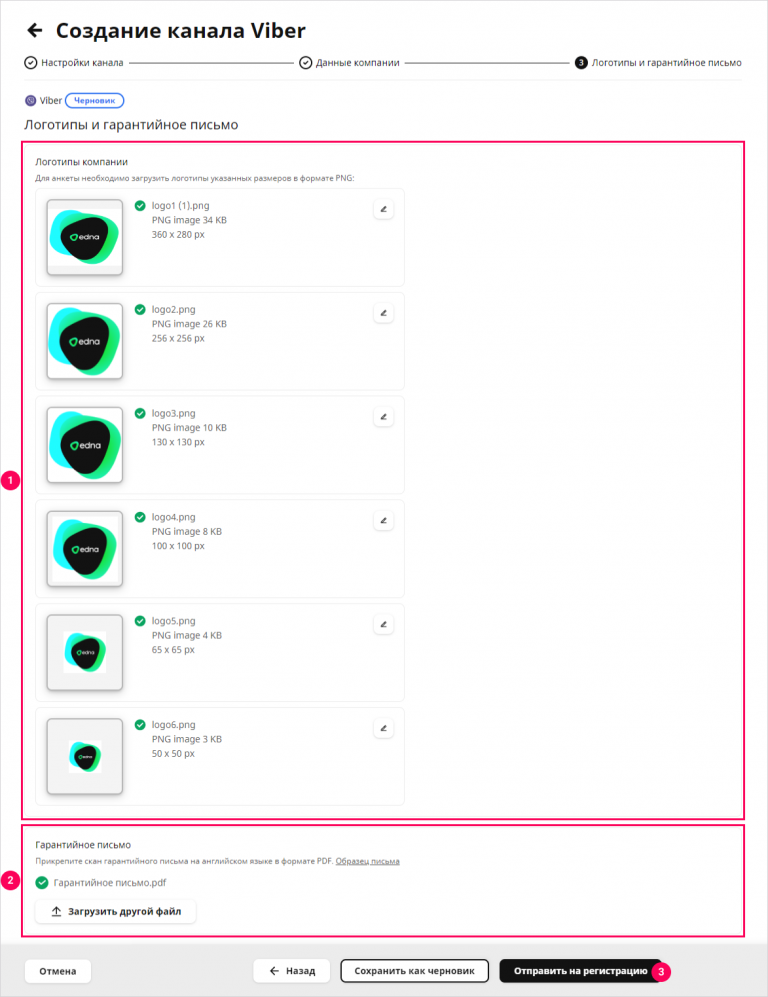
После этого канал перейдет в статус На регистрации.
После завершения регистрации канал перейдет в статус Работает исправно и будет готов для отправки рассылок.